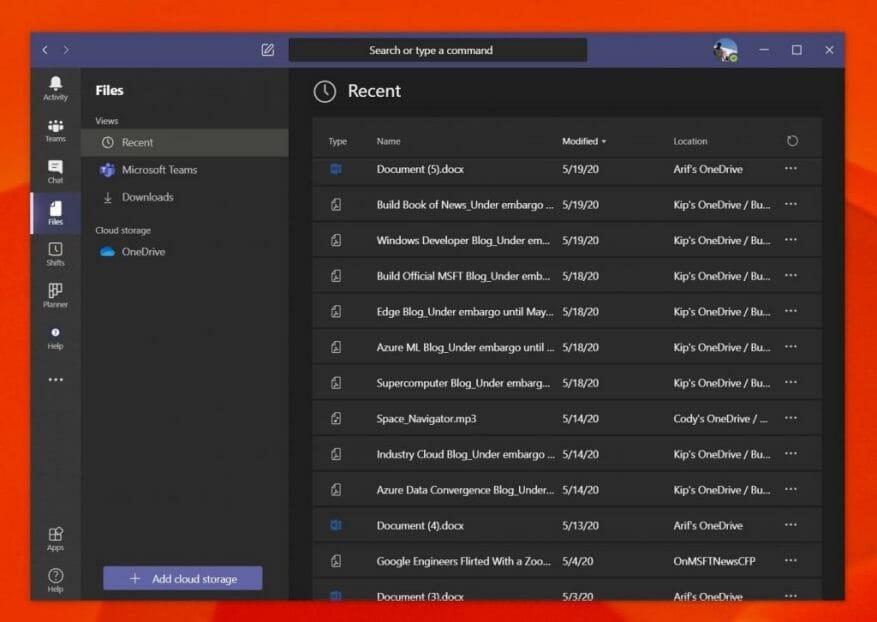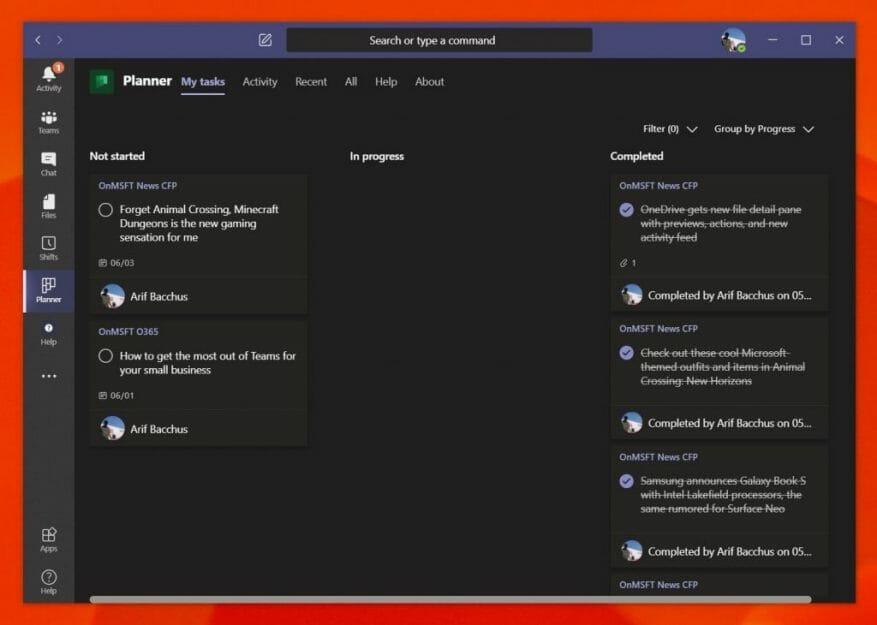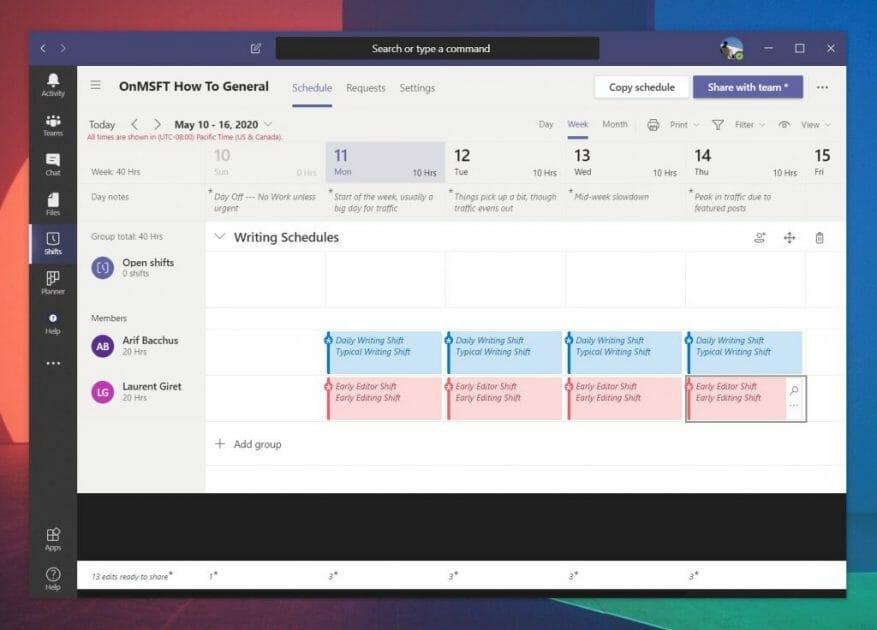Komunikace je srdcem každé velké i malé obchodní operace. Ale pokud jste malá firma, která má zaměstnance z různých míst nebo nyní závisí na vzdálených pracovnících a provozu kvůli koronaviru, je to obzvláště důležité. Zde přichází na scénu Microsoft Teams.
Z jeho rozhraní založeného na chatu, integrací s jinými aplikacemi Microsoftu nebo jinými službami se zde podíváme na to, jak můžete z Teams pro svou malou firmu vytěžit maximum.
Spravujte své dokumenty pro malé firmy
Prvním způsobem, jak můžete z Teams pro svou malou firmu vytěžit maximum, je používat je ke správě dokumentů. S Teams používá Microsoft svou službu SharePoint k vytváření webů Teams, které, jak jsme již dříve vysvětlili, jsou knihovny dokumentů pro všechny věci sdílené v Teams. Je to proto, že Teams je navržen pro skupiny a umožňuje komukoli vidět sdílené dokumenty a soubory.
Pro vás to znamená, že kdokoli, koho jste přidali do týmového kanálu, může nahrávat soubory a dokumenty do kanálu v Teams a poté k nim mít tým přístup přes kartu „Soubory“ na pravé straně aplikace. Díky tomu můžete snadno najít soubory a dokumenty, aniž byste se museli starat o hledání odkazů nebo ručně navštěvovat web, abyste soubory získali. I když dáváte přednost používání jiných úložných řešení od jiných společností než Microsoft, můžete také přidat další cloudové služby kliknutím na Přidejte cloudové úložiště tlačítko ve spodní části postranního panelu.
Existují také další „aplikace“, které můžete přidat do Microsoft Teams. Ty mohou pocházet od společnosti mimo Microsoft a zahrnují YouTube, Zoom, Evernote, Adobe Creative Cloud a mnoho dalšího. Aplikace lze přidat kliknutím na ikonu Aplikace na postranním panelu. Po přidání se aplikace zobrazí buď na kartě v kanálu, v samotném postranním panelu. Proces jsme již vysvětlili dříve, takže si jej přečtěte, abyste získali podrobnější vysvětlení.Pokud před přechodem na Microsoft 365 nebo Teams stále používáte jiné služby než Microsoft, tyto aplikace se do Teams pěkně zapojí.
Spravujte své úkoly z Teams pomocí Microsoft Planneru
Kromě dokumentů je další klíčovou oblastí obchodní operace plánování a organizace. Pokud se jedná o věci, jako je manipulace s vyzvednutím, odložením a dalšími, budete muset sledovat, kdo dělá jaký úkol a jak úkol postupuje. Podobně jako u správy dokumentů je to další oblast, kde vám Teams stojí zády díky integraci s Microsoft Planner.
V Microsoft Planneru je prostředí soustředěno kolem „plánů“, které jsou svázány se skupinami Office 365. Pokud tedy vytvoříte nový plán, získáte pro něj novou skupinu Office 365. Můžete také vytvářet plány založené na existujících skupinách. Plány budou mít také vlastní web SharePoint a poznámkový blok OneNotu, který je pomůže odlišit a usnadní hledání určitých příloh.
Chcete-li začít, můžete se přihlásit do Planneru na adrese tasks.office.com a poté vytvořit nový plán. Zadejte název a poté budete přesměrováni do uživatelského rozhraní. Plánovač je uspořádán do svislých sloupců se seznamy segmentů. Do seznamu můžete přidávat položky a přiřazovat úkoly, vybírat rande, přidávat poznámky a další. K dispozici jsou dokonce metriky, které vám ukáží plán úkolů a další.
Jakmile nastavíte Microsoft Planner, můžete jej snadno najít v Microsoft Teams. Stačí na něj kliknout v postranním panelu aplikace nebo jej najít kliknutím na … na postranním panelu a poté na Plánovač. Tím se otevře plánovač přímo v Teams, aniž byste museli otevírat novou kartu ve webovém prohlížeči.
Spravujte své pracovní síly z Teams pomocí Microsoft Shifts
Nakonec jsou v Microsoft Teams Směny. Jako malá firma možná nemáte prostředky na investice do mzdových služeb, jako je ADP. Teams má však integraci se službou „Shifts“ od společnosti Microsoft, která je navržena pro manažery a pracovníky první linie, aby mohli sledovat pracovní dobu a další.Když je tato možnost povolena na řídicím panelu Microsoft 365 a jsou jim udělena správná oprávnění, vaši uživatelé Teams budou moci používat aplikaci Teams k načítání a odcházení ze směn.
Manažeři mohou mezitím plánovat směny, přidávat podrobnosti, vyměňovat směny, udržovat věci organizované a dokonce si stahovat zprávy. Uživatelé Teams mají také možnost používat Směny k žádosti o volno. I když to není tak komplexní jako placené mzdové služby, dělá práci správně, když je potřeba.
Týmy toho dokážou mnohem víc
Toto jsou pouze tři hlavní způsoby, jak můžete z Microsoft Teams pro svou malou firmu vytěžit maximum. Týmům jsme se v posledních několika měsících rozsáhle věnovali. Ať už je to Yammer, a ještě mnohem více, na Microsoft Teams se toho hodně líbí. Pokud se chcete dozvědět více, naše zpravodajské centrum vám pomůže.
FAQ
Jak spustím program v Microsoft Office?
Klepněte na aplikaci Office, kterou chcete spustit. Dostupné programy můžete zobrazit posouváním trochu dolů na webu Office. Klepněte na položku, kterou chcete spustit. Přihlásit se s Microsoft účtem. Budete se muset přihlásit pomocí svého osobního účtu Microsoft nebo pomocí svého pracovního či školního účtu.
Mohu na svém telefonu používat Microsoft Office zdarma?
Pro mobilní zařízení jsou k dispozici bezplatné aplikace Office a můžete použít alternativy, které podporují formáty Office. Použijte zkušební verzi k vyzkoušení Office 365 na měsíc. Office můžete používat zdarma po dobu jednoho měsíce stažením zkušební verze Office 365. To zahrnuje verze Office 2016 Wordu, Excelu, PowerPointu, Outlooku a dalších aplikací Office.
Jak si stáhnu Microsoft Office do svého počítače?
Stačí zadat svou školní e-mailovou adresu (.edu) a oni vás provedou procesem bezplatného stažení vaší sady Microsoft Office do vašeho notebooku nebo stolního počítače. Získáte Word, Excel, PowerPoint, Outlook, OneNote a Teams.
Jak spustím Microsoft Office 2016 v systému Windows 8?
Klikněte na program Office 2016, který chcete spustit, například Microsoft Word 2016 nebo Microsoft PowerPoint 2016.Vámi zvolený program se zobrazí na obrazovce. V tomto okamžiku můžete otevřít existující soubor. Chcete-li spustit Office 2016 v systému Windows 8, musíte kliknout na dlaždici Office 2016, která představuje program, který chcete spustit. Následuj tyto kroky:
Jak mohu otevřít Microsoft Office na počítači se systémem Windows?
Stisknutím a podržením klávesy CTRL otevřete aplikaci Office Tato metoda funguje pro většinu verzí sady Office na počítači se systémem Windows: Najděte ikonu zástupce aplikace Office. Stiskněte a podržte klávesu CTRL a dvakrát klikněte na zástupce aplikace.
Jak automaticky spustím programy Microsoft Office v systému Windows 10?
Otevřete úvodní obrazovku, klikněte pravým tlačítkem na aplikaci Office, kterou chcete automaticky spustit, a klikněte na Otevřít umístění souboru. To může být v podnabídce Více. Tip: Pokud váš program není uveden, klikněte pravým tlačítkem na úvodní obrazovku a klikněte na Všechny aplikace. Zkopírujte (Ctrl + C) zástupce programu a poté jej vložte (CTRL + V) do složky Po spuštění, kterou jste otevřeli v kroku 2.
Jaké jsou různé typy aplikací společnosti Microsoft?
Microsoft Publisher. Microsoft Access. Skype pro firmy. Microsoft InfoPath. Aplikace pro Windows 10. Office Mobile pro iPad/iPhone. Office Mobile pro Android. Office Mobile pro Windows Phone. Office pro Windows 10 Mobile.
Je Microsoft Office k použití zdarma?
Nabízejí však překvapivě výkonné aplikace Office a jsou zcela zdarma. Pokud potřebujete Microsoft Office jen na krátkou dobu, můžete se přihlásit k měsíční bezplatné zkušební verzi. Chcete-li tuto nabídku najít, přejděte na bezplatný web Try Office společnosti Microsoft a zaregistrujte se ke zkušební verzi.
Můžete používat Microsoft Office 365, aniž byste za ně platili?
Jak se ukazuje, existuje několik legitimních způsobů, jak používat Office 365 bez placení. Ne všechna řešení platí pro každého, ale některé z vás mohou následující slova dostat do bodu, kdy můžete vyniknout. 1. Bezplatné online aplikace Office
Jak mohu získat Microsoft Office 365 zdarma nebo levně?
8 způsobů, jak můžete (možná) získat Microsoft Office 365 zdarma nebo levně 1. Bezplatné online aplikace Office.Pokud jste ochotni používat mírně omezené funkce online verze ctihodného Office… 2. Bezplatné mobilní aplikace Office. Pokud používáte telefon nebo tablet, můžete získat mobilní verzi Office zdarma. …
Mohu se zdarma zaregistrovat do Office 365 Education?
Studenti a pedagogové ve způsobilých institucích se mohou zdarma zaregistrovat do Office 365 Education, včetně aplikací Word, Excel, PowerPoint, OneNote a nyní Microsoft Teams, plus další nástroje pro výuku. Začněte ještě dnes pomocí své platné školní e-mailové adresy.
Existuje aplikace pro Microsoft Office pro iPhone?
Tato aplikace je dostupná pouze v App Store pro iPhone a iPad. Microsoft Office vám přináší Word, Excel a PowerPoint vše v jedné aplikaci. Využijte bezproblémovou zkušenost s nástroji Microsoft na cestách s aplikací Office, jednoduchým řešením pro produktivitu.